Když zapnete počítač se systémem Windows, v zákulisí se děje spousta věcí, ještě před spuštěním operačního systému. Některé programy uložené na základní desce dostanou vše v počítači připravené ke spuštění OS. Ostatní programy v operačním systému zajišťují, že změny a nastavení provedená v počítači před jeho vypnutím zůstanou po restartu stejná.
Jedním z takových programů je Intel Graphics Executable Main Module, krátce nazývaný modul IgfxEM. Je nedílnou součástí operačního systému Windows a obvykle běží na pozadí, aniž by to ovlivnilo výkon vašeho počítače.
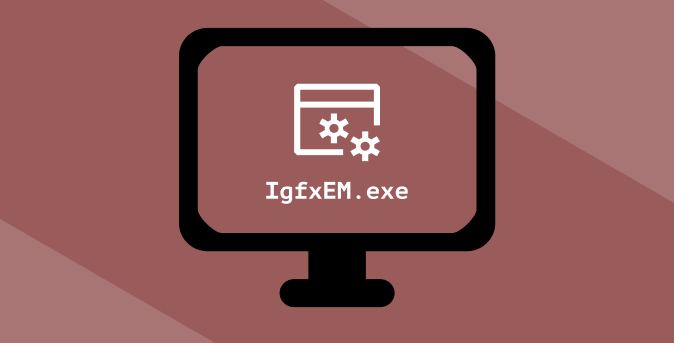
Existují však případy, kdy tento grafický modul představuje obtěžování. Viděli jsme stížnosti a zprávy o Proces IgfxEM využívající vysoké zdroje CPU, zvýšení Teplota CPU a dalších abnormalitách.
V tomto vysvětlujícím výkladu vás provedeme modul IgfxEM je, co dělá a jak zjistit, zda je pro váš počítač bezpečný nebo ne. Ukážeme vám také, jak opravit problémy související s procesem IgfxEM.exe.
Co je IgfxEM.exe
igfxEM.exe je spustitelný soubor a součást Intel Graphic Spustitelný hlavní modul. Pokud váš počítač používá grafickou kartu Intel, proces igfxEM.exe najdete spuštěný na pozadí. Některé spustitelné soubory NVIDIA a AMD grafické karty také používají tento spustitelný soubor.
Když například změnit rozlišení obrazovky vašeho počítače, igfxEM.exe funguje jako prostředník mezi vaší grafickou kartou a zobrazovacím rozhraním vašeho počítače . Sděluje vaši akci grafické kartě, mění rozlišení obrazovky a zajišťuje, aby nové rozlišení zůstalo stejné - i když vypnete počítač.
In_content_1 vše: [300x250] / dfp: [640x360]->Proces igfxEM také spolupracuje s grafickými kartami vašeho počítače na úpravách klávesové zkratky a dalších konfigurací souvisejících s displejem, jako je rotace obrazovky.
Vysoké využití CPU: Je modul igfxEM bezpečný?
Přestože je soubor igfxEM.exe důležitý pro zajištění plynulého chodu některých funkcí vašeho počítače, nejedná se o základní systémový soubor systému Windows 10. Je navržen a vyvinut společností Intel Corporation, ale také digitálně ověřen / podepsán společností Microsoft. Tím se osvědčuje soubor igfxEM.exe jako originální soubor.
Pravost souboru však zcela nezaručuje jeho bezpečnost. Pokud z nějakého důvodu proces igfxEM.exe nadále spotřebovává prostředky CPU, stane se nebezpečným pro zdraví vašeho počítače. Existuje také problém předstírání malwaru.

Bezpečnost souboru igfxEM.exe je relativní ke dvěma věcem: digitální certifikace souboru a jeho chování ve vašem počítači. Stručně řečeno, za vysoké využití procesoru igfxEM.exe jsou zodpovědné následující faktory:
V následující části vám ukážeme, jak zkontrolovat, zda máte v počítači nainstalován originální soubor igfxEM.exe.
Je váš soubor IgfxEM.exe originální?
Soubor igfxEM.exe je dodáván s grafickou sadou Intel. To znamená, že se automaticky instaluje vedle grafického ovladače vašeho počítače. Pokud však proces nefunguje správně, měli byste zkontrolovat, zda je soubor pravý nebo zda se malware skrývá pod rouškou spustitelného souboru igfxEM.
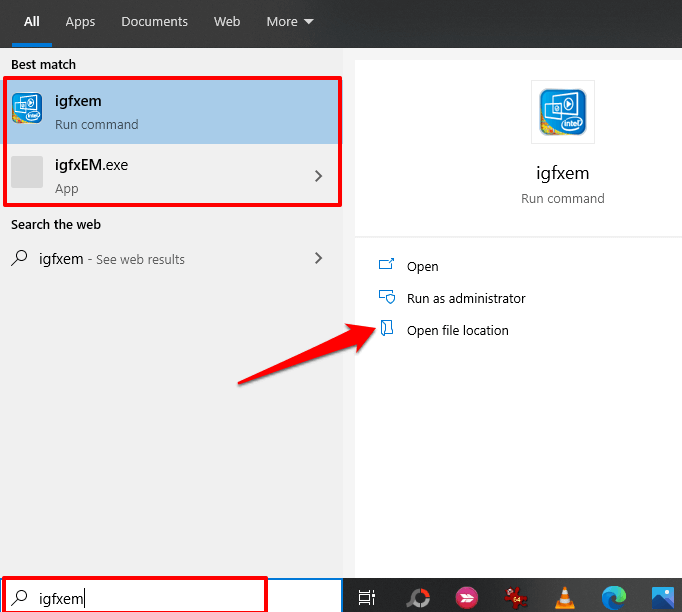
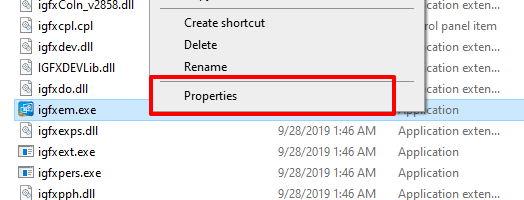
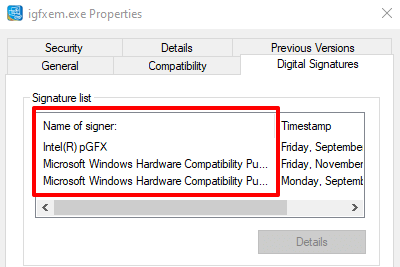
Pokud Intel (nebo Intel C orporation) a Microsoft jsou digitálními signatáři, nemusíte se ničeho obávat. Jinak není soubor igfxem.exe ve vašem počítači originální a pravděpodobně malware. Měli byste jej co nejdříve odstranit.
Odstraňování chyb igfxEM.exe
Existuje několik faktorů, které způsobují, že soubor igfxEM.exe vyvolává chybové zprávy, spotřebovává velkou virtuální paměť nebo používá vysokou CPU zdroje. Naštěstí existuje také několik způsobů, jak omezit jeho přebytky.
1. Vynutit zastavení modulu igfxEM
Toto je zdaleka nejrychlejší (a nejjednodušší) způsob, jak dát nepoctivého modulu igfxEM do pořádku. Spusťte Správce úloh systému Windows (stiskněte Ctrl + Shift + Esc), klepněte pravým tlačítkem na modul igfxEM a vyberte možnost Ukončit úkol.
Můžete také snížit využití CPU modulu IgfxEM zavřením dalších nepotřebných aplikací, které jsou aktivní na pozadí. Zkuste další řešení, pokud se proces sám zahájí (tj. Pokud se automaticky zapne) a nadále přetíží procesor nebo paměť vašeho počítače.
2. Aktualizujte ovladač grafické karty

Proces igfxEM.exe může selhat, pokud je ovladač grafické karty vašeho počítače zastaralý. Pomocí Správce zařízení Windows můžete zkontrolovat, zda je k dispozici aktualizace grafické karty Intel.
Klikněte pravým tlačítkem na tlačítko Start a vyberte možnost Správce zařízení. Rozbalte část Grafické adaptérya klikněte pravým tlačítkem na adaptér grafické karty a vyberte možnost Aktualizovat ovladačnebo Aktualizovat software ovladače.
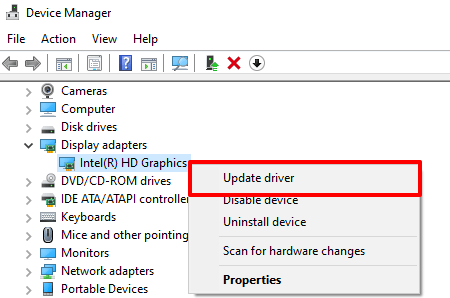
Vyberte Vyhledat automaticky aktualizovaný software ovladače. Správce zařízení vyhledá ve vašem počítači a na internetu nejnovější software ovladače grafické karty dostupný pro vaše zařízení. Než budete pokračovat, ujistěte se, že jste připojeni k internetu.
Pokud Správce zařízení nenajde aktualizaci ovladače, můžete použít Intel Driver & Support Assistant (Intel DSA). Tento nástroj je o něco spolehlivější pro aktualizaci grafických ovladačů Intel. Přejděte na stránku podpory společnosti Intel, stáhnout instalační soubor Driver & Support Assistant, a nainstalujte si ji do počítače.
Připojte počítač k internetu a spusťte aplikaci. Tím se přesměrujete na stránku zdrojů, kde najdete aktualizace ovladačů a softwaru pro váš počítač.
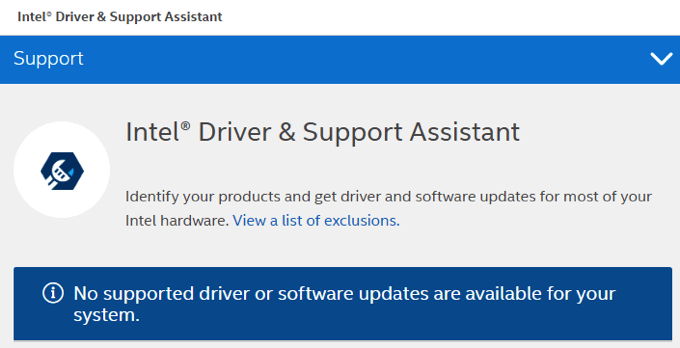
3. Zakažte proces IgfxEM
Pokud je váš grafický ovladač aktuální, ale problém přetrvává, zkuste nástroj IgfxEM.exe deaktivovat pomocí nástroje Konfigurace systému.
1. Spusťte okno Spustit Windows (klávesa Windows + R). Do dialogového okna zadejte msconfiga klikněte na OK.
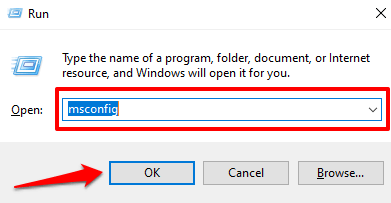
2. Přejděte na kartu Služby.
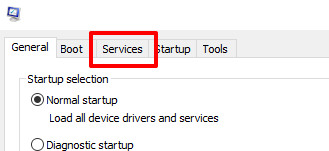
3. Procházejte seznam služeb a zrušte zaškrtnutí u modulu igfxEM.
4. Pokračujte kliknutím na tlačítko Použíta poté na tlačítko OK.
4. Vyhledat malware a viry
Viry a malware mohou u některých procesů způsobit nepřiměřený nárůst využití procesoru. Spusťte antivirovou kontrolu pomocí programu Windows Defender nebo důvěryhodného antivirového softwaru jiného výrobce. Přečtěte si náš výukový program jak důkladně prohledat počítač se systémem Windows 10, zda neobsahuje viry a malware.
TL; DR: Modul IgfxEM může být bezpečný i nebezpečný
IgfxEM umožňuje fungování grafické karty vašeho počítače na maximum. Když to funguje správně, nemusíte se ničeho obávat. Pokud si však všimnete, že modul spotřebovává příliš mnoho místa na CPU, nezapomeňte zkontrolovat, zda je digitálně podepsán a ověřen - nikoli maskovaný malware.
Pokud se jedná o malware, použijte skener virů nebo malwaru k jeho odstranění z počítače. V opačném případě postupujte podle doporučených řešení potíží a snižte využití CPU.